Käytä tietokoneessa olevaa DLL-korjaustyökalua korjataksesi virhe
- User32.dll -virhe ilmenee, kun yrität ajaa mitä tahansa ohjelmaa tietokoneellasi.
- Tämä voi johtua ohjelman tai järjestelmätiedostojen taustalla olevasta ongelmasta.
- Voit korjata sen suorittamalla SFC-skannauksen ja korvaamalla vanhat ja vioittuneet järjestelmätiedostot.
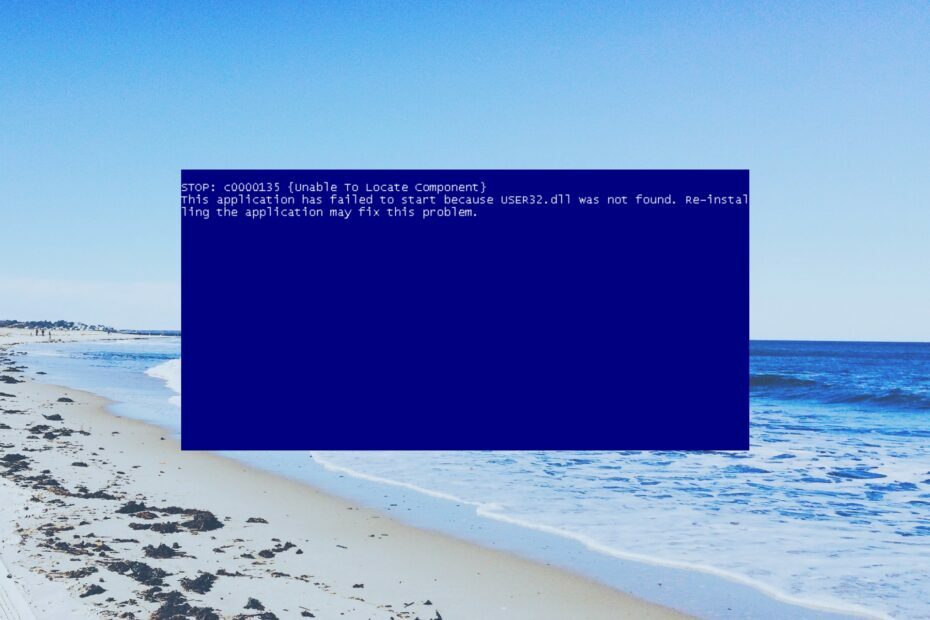
XASENNA NAPSAUTTAMALLA LATAA TIEDOSTOA
- Lataa ja asenna Fortect tietokoneellasi.
- Käynnistä työkalu ja Aloita skannaus löytääksesi DLL-tiedostoja, jotka voivat aiheuttaa tietokoneongelmia.
- Napsauta hiiren kakkospainikkeella Aloita korjaus korvata rikkinäiset DLL-tiedostot toimivilla versioilla.
- Fortectin on ladannut 0 lukijat tässä kuussa.
Käyttäjät ovat ilmoittaneet löytäneensä User32.dll-tiedostoon liittyvän virheen yrittäessään käyttää ohjelmaa Windows-tietokoneessaan. Tämä on yksi yleisimmistä
DLL puuttuu Windowsista virheitä, joita kohtaat tietokoneessasi.Selitämme myös, mitä tämä Dynamic Link Library -tiedosto tarkoittaa ja kuinka voit ratkaista siihen liittyvät virheet. Mennään suoraan asiaan.
Mikä on User32.dll?
User32.dll on järjestelmän DLL-tiedosto, jota järjestelmä käyttää graafisten elementtien, kuten valintaikkunoiden ja ikkunoiden, tallentamiseen.
Jos tämä vioittuu, annat sen heti, kun avaat minkä tahansa ohjelman tietokoneellasi. User32.dll-tiedostoon liittyvä virhesanoma voi myös ponnahtaa näkyviin, kun ohjelma käyttää tätä DLL-tiedostoa väärin.
Se sijaitsee yleensä sisällä C:\Windows\System32 32-bittiselle ja 64-bittiselle sisään C:\Windows\SysWOW64\. Jotkut yleisimmistä User32.dll-tiedostoon liittyvistä virheilmoituksista sisältävät:
- User32.dll ei löydy
- Tämä sovellus ei käynnistynyt, koska User32.dll ei löytynyt. Sovelluksen uudelleenasentaminen voi korjata tämän ongelman
- Ei löydy (sijainti)\User32.dll
- Tiedosto User32.dll puuttuu
- Ei voi käynnistyä (ohjelma). Vaadittu komponentti puuttuu: User32.dll. Asenna (ohjelma) uudelleen
Katsotaanpa ratkaisuja, jotka auttavat sinua ratkaisemaan User32.dll-virheen järjestelmässäsi.
Kuinka voin korjata User32.dll-virheet?
Ennen kuin aloitat monimutkaisen vianmäärityksen, varmista, että käytät viimeisintä Windows-päivitysversiota tietokoneessasi.
Tämä varmistaa, että järjestelmässäsi ei ole versioristiriitoja. Aloitetaan nyt alla olevilla ratkaisuilla.
Järjestelmään liittyvien DLL-tiedostojen korjaamiseksi ei ole suositeltavaa käyttää mitään lataussivustoa tietyn DLL: n hankkimiseen. Tämä johtuu siitä, että ne voivat saada tartunnan ja aiheuttaa lisähaittaa tietokoneellesi.
Joten tällaisten tilanteiden välttämiseksi suosittelemme, että käytät erityistä ja yhtä niistä parhaat DLL-korjaustyökalut.
Ehdotuksemme avulla voit korjata järjestelmään liittyvät DLL 100%, ja myös kolmannen osapuolen DLL-virheet. Voit käyttää sitä edelleen poistamaan turhat tiedostot tietokoneeltasi ja myös parantamaan tietokoneesi suorituskykyä.
2. Suorita SFC Scan ja DISM
- Avaa alkaa -valikkoa painamalla Voittaa avain.
- Kirjoita Command Prompt ja suorita se järjestelmänvalvojana.

- Kirjoita alla oleva komento ja paina Tulla sisään.
sfc /scannow
- Odota prosessin valmistumista.
- Kirjoita alla olevat komennot ja paina Tulla sisään jokaisen jälkeen.
dism.exe /online /cleanup-image /scanhealthdism.exe /online /cleanup-image /restorehealth
Korruptoituneiden tai puuttuvien järjestelmätiedostojen korjaaminen voi helposti ratkaista useimmat yleisimmät DLL-virheet tietokoneellasi. Noudata vain ohjeita ja korjaa ongelma.
- winbio.dll puuttuu tai ei löydy: kuinka korjaan sen
- Korjaus: Ohjeet 0x000000000 viitemuistissa
- Tiedostojärjestelmävirhe (-1073740791): Mikä on ja kuinka se korjataan
- Virheellinen MS-DOS-toiminto: Kuinka korjata tämä tiedostovirhe
- Klif.sys Blue Screen Error: 5 vaihetta sen korjaamiseksi
3. Asenna ohjelma uudelleen
- paina Voittaa avain avataksesi alkaa valikosta.
- Avata Ohjauspaneeli.

- Valitse Ohjelmat ja ominaisuudet.

- Valitse ohjelmasi ja paina Poista asennus -painiketta.

- Vieraile ohjelman virallisella verkkosivustolla.
- Lataa ja asenna se tietokoneellesi.
Monet lukijamme ovat korjanneet User32.dll-ongelman yksinkertaisesti asentamalla ohjelman uudelleen. Voit ratkaista ongelman noudattamalla yllä olevia ohjeita ja asentamalla ohjelman uudelleen.
4. Suorita järjestelmän palautus
- Avaa alkaa -valikkoa painamalla Voittaa avain.
- Tyyppi Luo palautuspiste ja avaa sopiva tulos.

- Valitse asema, johon olet asentanut Windows-käyttöjärjestelmän, ja valitse Järjestelmän palauttaminen.

- Valitse palautuspiste ja napsauta Seuraava.

- Lyö Suorittaa loppuun -painiketta aloittaaksesi järjestelmän palautusprosessin.
Jos mikään ei toimi, palauta järjestelmäsi takaisin tilaan, jossa kaikki toimi normaalisti tietokoneellasi suorittamalla järjestelmän palautusprosessi.
Se on meiltä tässä oppaassa. Käyttäjille edessään DLL puuttuu virheistä Windows 11:ssä, meillä on opas, joka selittää kaikki ratkaisut ongelman ratkaisemiseksi.
Useat lukijat ovat myös raportoineet törmänneensä avformat-55.dll -virhe, jonka voit ratkaista helposti soveltamalla oppaamme ratkaisuja.
Olemme myös selittäneet oikein, mikä on Wbload.dll ja miten voit korjaa Wbload.dll. Kerro meille alla olevissa kommenteissa, mikä yllä olevista ratkaisuista ratkaisi User32.dll-ongelman puolestasi.
Onko sinulla edelleen ongelmia?
Sponsoroitu
Jos yllä olevat ehdotukset eivät ratkaisseet ongelmaasi, tietokoneessasi saattaa esiintyä vakavampia Windows-ongelmia. Suosittelemme valitsemaan all-in-one-ratkaisun, kuten Fortect korjata ongelmat tehokkaasti. Asennuksen jälkeen napsauta vain Näytä&Korjaa -painiketta ja paina sitten Aloita korjaus.


